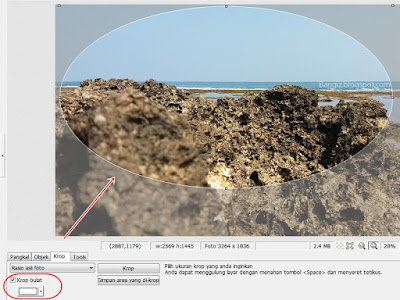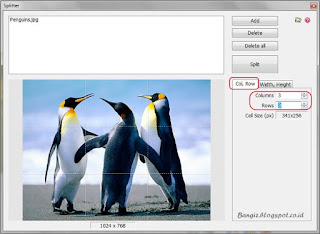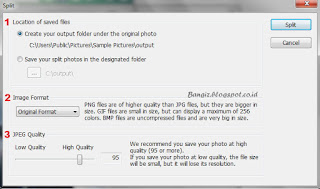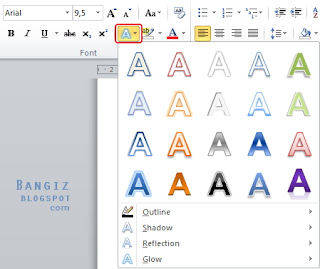Bangiz - Mengcrop atau memotong foto dapat dilakukan oleh banyak aplikasi baik di pc maupun ponsel. Dengan mengkrop berarti kita membuang bagian yang tidak diperlukan dari sebuah foto, sehingga menghasilkan foto baru yang sesuai dengan keinginan kita.
Sesuai judul di atas, admin akan berbagi cara bagaimana crop foto menggunakan
PhotoScape. Supaya dapat langsung mempraktekkan, pastikan di pc Anda sudah terinstall programnya. Selanjutnya simak caranya berikut ini:
1. Buka software Photoscape dari desktop Anda.
2. Pilih foto yang akan dicrop pada kolom sebelah kiri atas yang selanjutnya galeri foto akan muncul di bagian bawahnya serta foto terpilih akan muncul di area editor.
 |
| Editor PhotoScape |
3. Pada menu editor bawah pilih Krop, tentukan jenis krop yang diinginkan dengan klik tanda panah ke bawah.
 |
| Ukuran krop |
Pilihan ukuran misalnya krop bebas, set rasio/ukuran, rasio asli foto, atau rasio perbandingan. Anda juga dapat membuat krop bulat dengan mencentang Krop bulat.
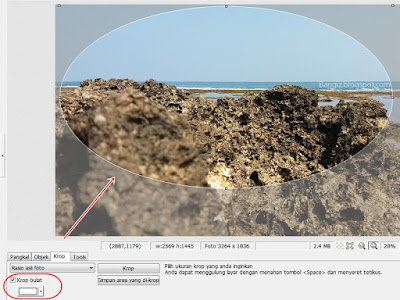 |
| Krop bentuk bulat |
4. Cara mengkrop, klik pada foto lalu tahan sambil tarik sesuai area yang diinginkan. Anda bisa lebih menyesuaikan dengan cara menarik pada kotak-kotak kecil di area terpilih.
5. Jika sudah oke, Anda tinggal klik tombol Krop, bisa juga dengan tekan Enter di keyboard, maupun double klik pada mouse. Tetapi jika hasil krop tidak perlu untuk diedit lagi, Anda bisa langsung klik tombol Simpan area yang dikrop.
Sampai sini tentunya Anda sudah berhasil menggunakan fungsi krop di PhotoScape. Selamat mencoba. Untuk berbagi silahkan gunakan tombol
sosial media di bawah.